PS+Minjourney设计【茶叶合成创意海报】图文教程发布时间:2023年04月17日 08:02
虎课网为您提供字体设计版块下的PS+Minjourney设计【茶叶合成创意海报】图文教程,本篇教程使用软件为PS(CC2022)、Minjourney,难度等级为中级拔高,下面开始学习这节课的内容吧!
本节课学习的是使用Minjourney软件进行茶叶合成创意海报设计教程,对于课程内容有不理解的同学可以在评论区留言,老师会给与回复。

本节课的课程重点是:1. Midjourney文转图关键词描述2.海报合成场景设计3.文案排版和整体视觉。
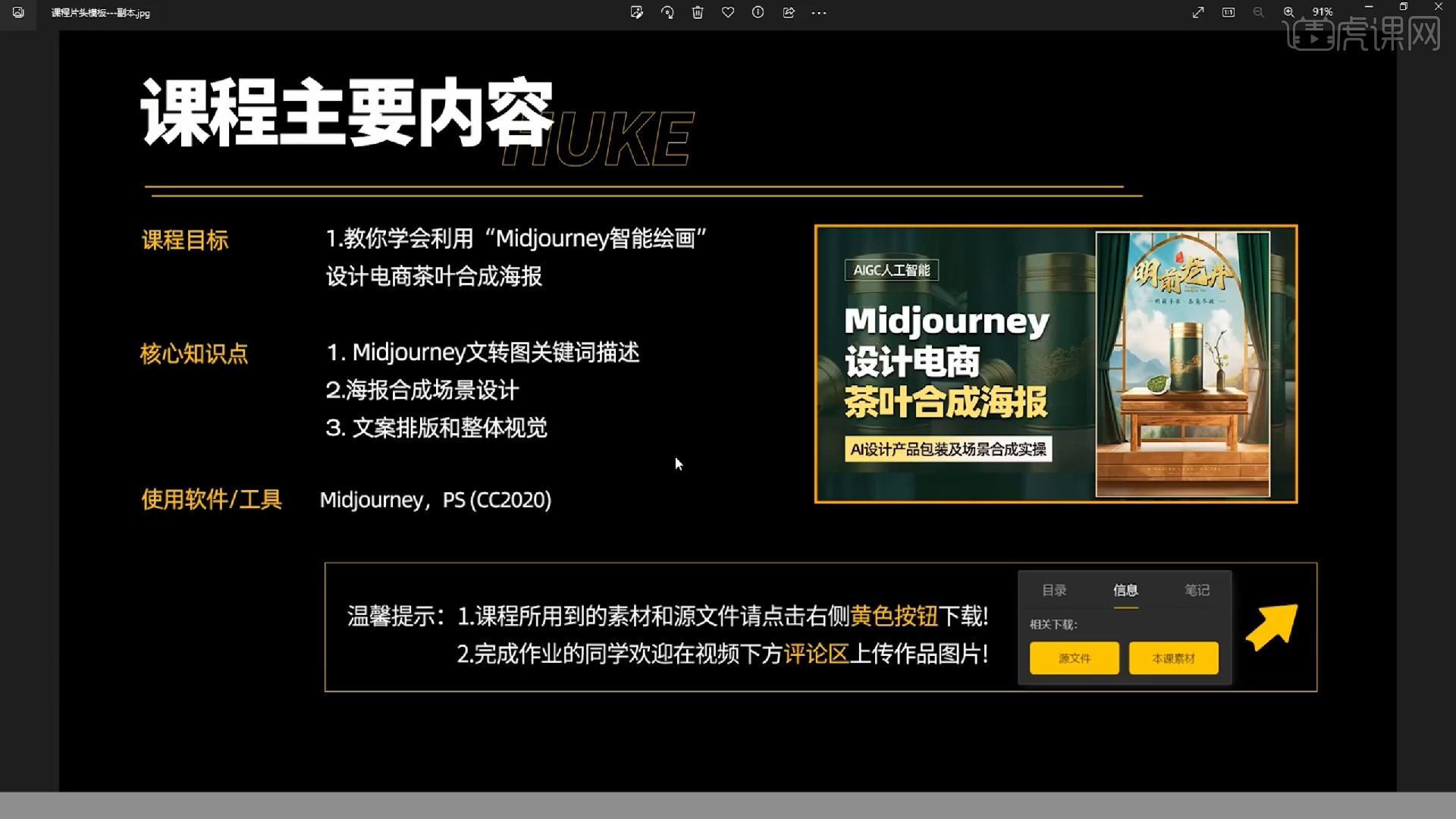
视频学百遍,不如上手练一练,在完成课程的学习之后也要记得完成本节课的作业并上传到评论区。
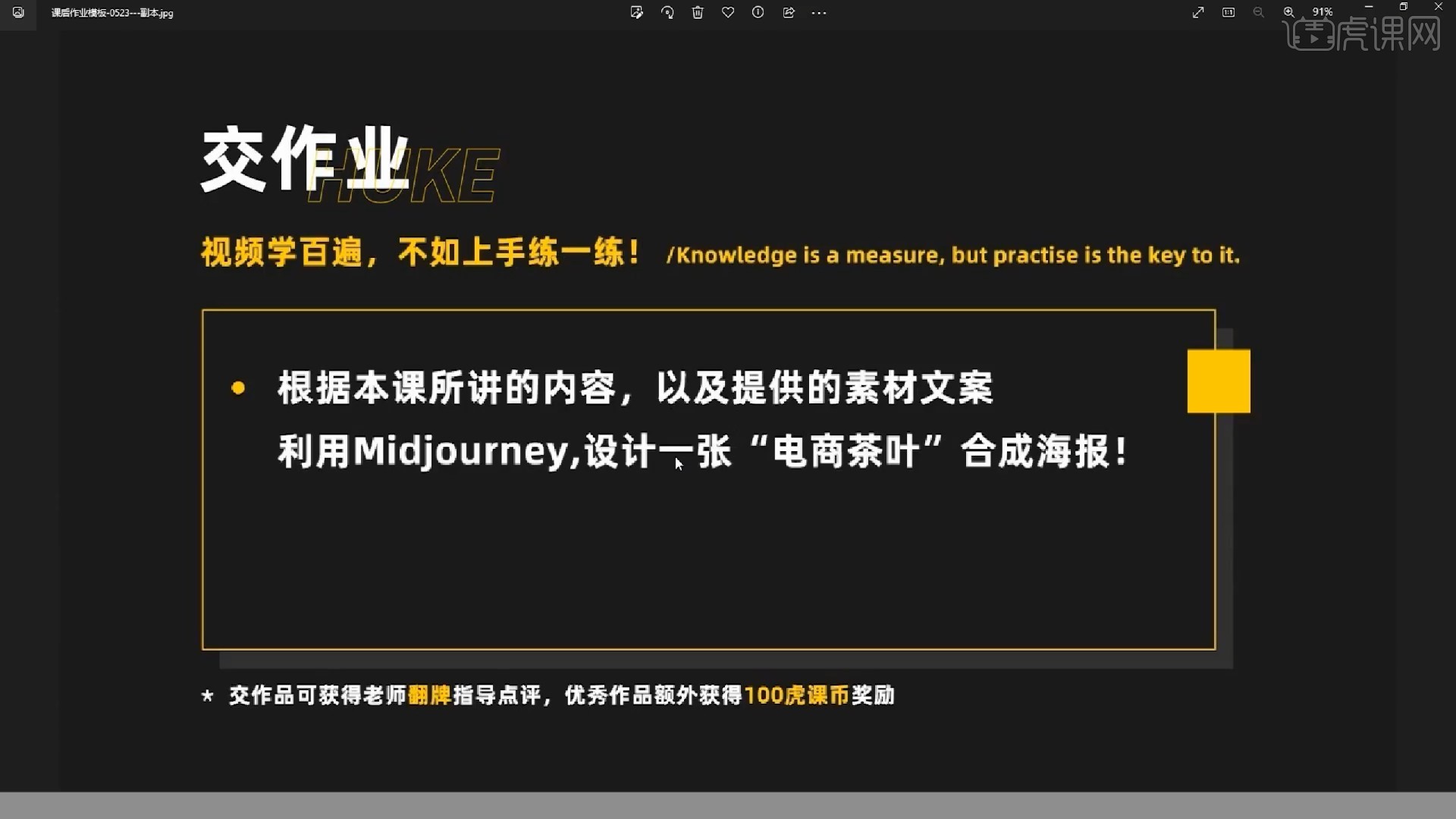
那么我们开始学习吧
1.首先打开本节课的文案要求,这里简单分析在进行海报设计的时候应该如何进行排版,思考想要制作出什么样的效果。
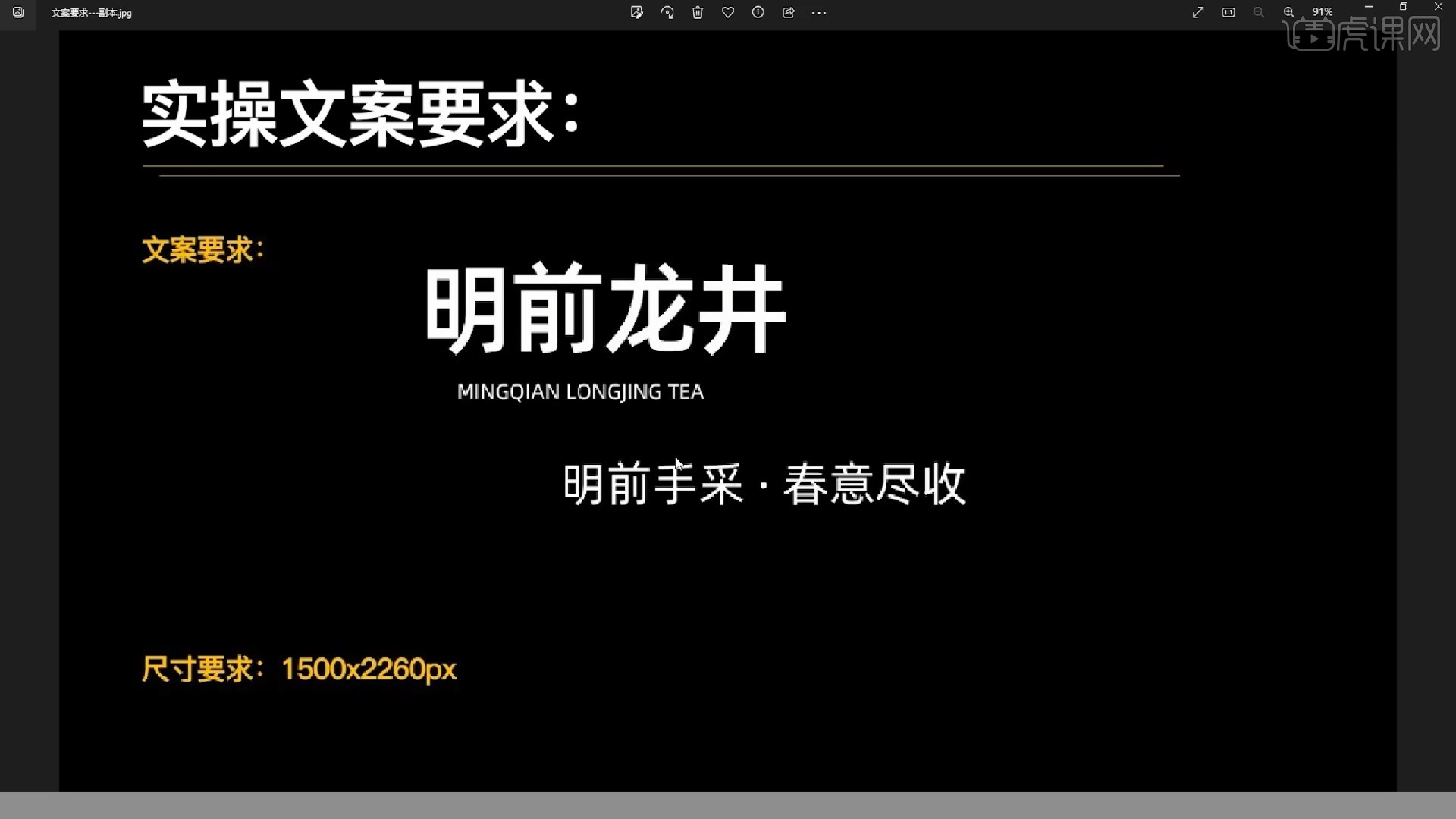
2.这里是Minjourney软件所生成的几次海报,我通过这四张海报进行延伸思考如何结合文案要求进行海报的制作。
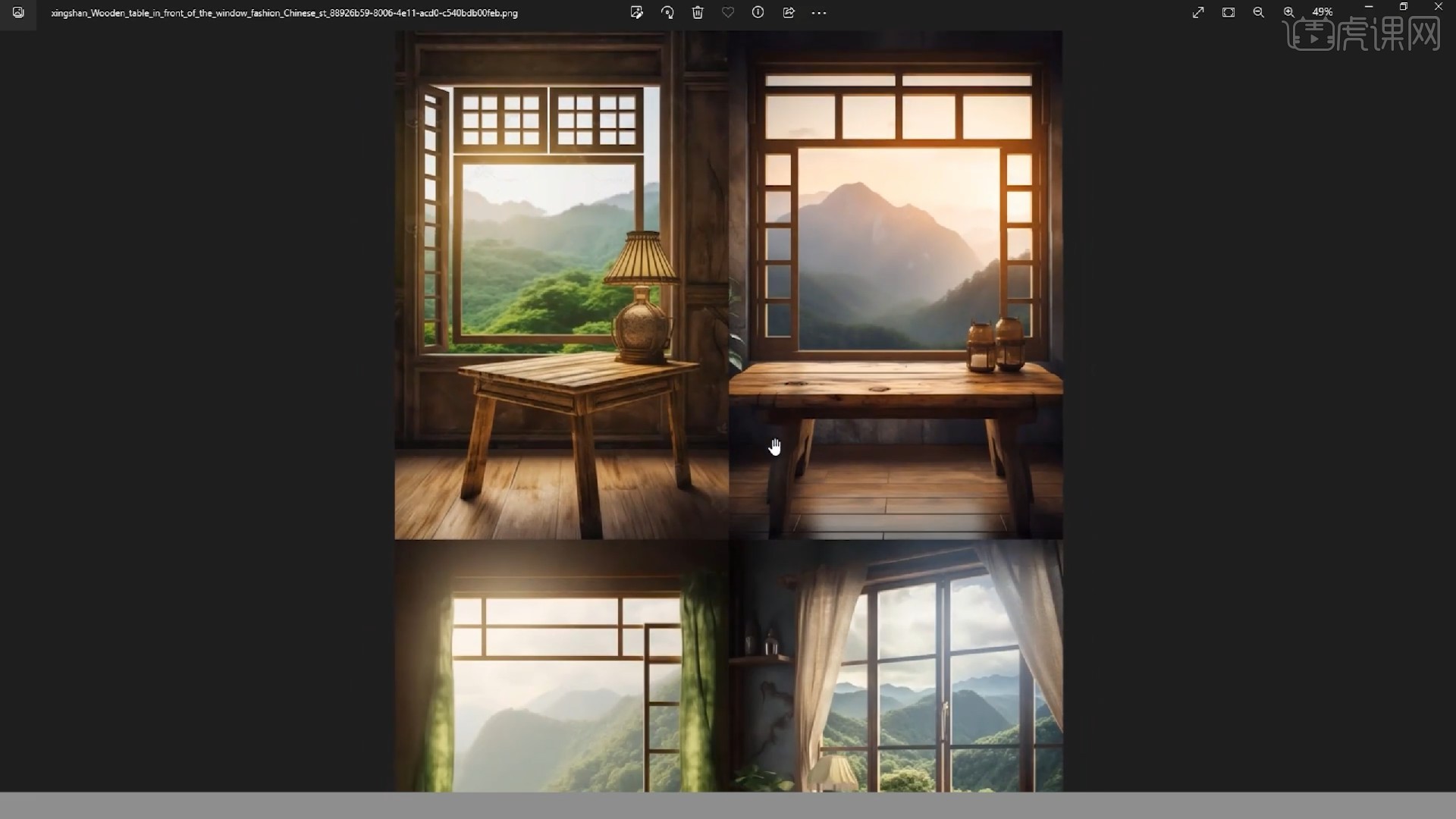
3.使用翻译软件将准备好的咒语进行翻译,将其转变为英文后输入到Midjourney软件中进行生成,具体如图所示。
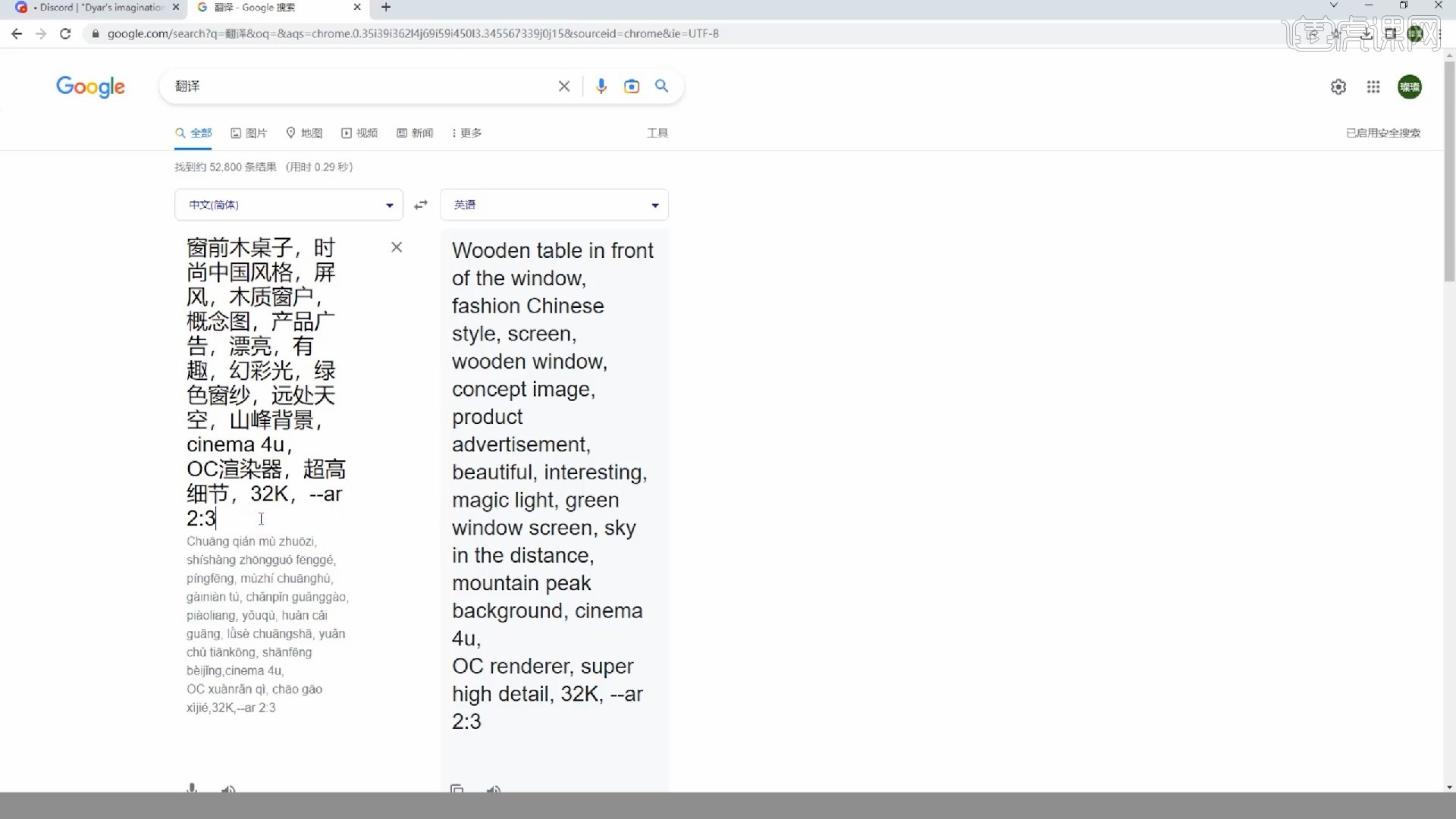
4.这里可以多参考设计一些效果图出来优中选优,找到最适合自己心中想要效果的海报进行设计。
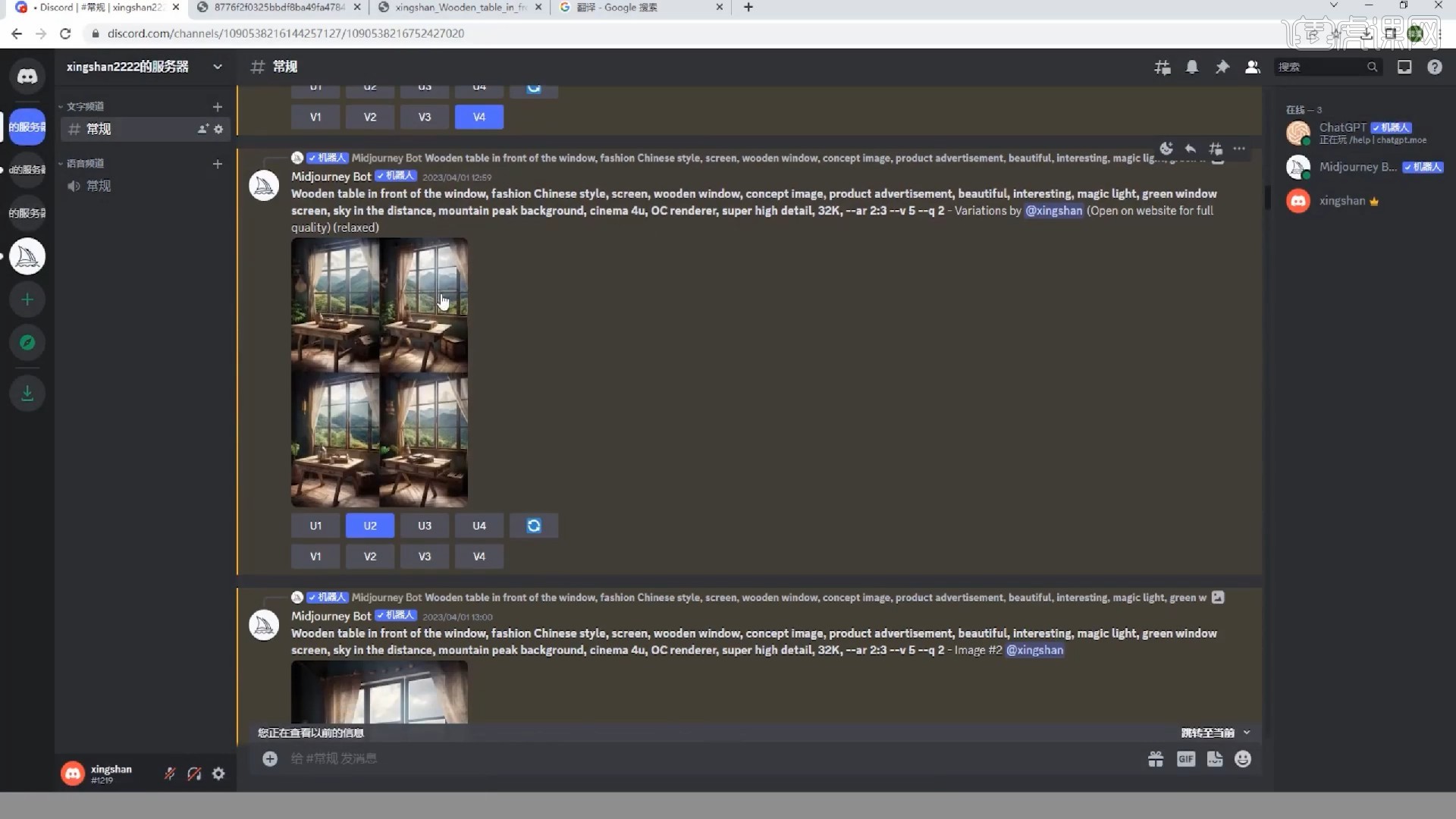
5.这里根据生成的效果图优化画面效果继续设计,直到找到最完美的图片。
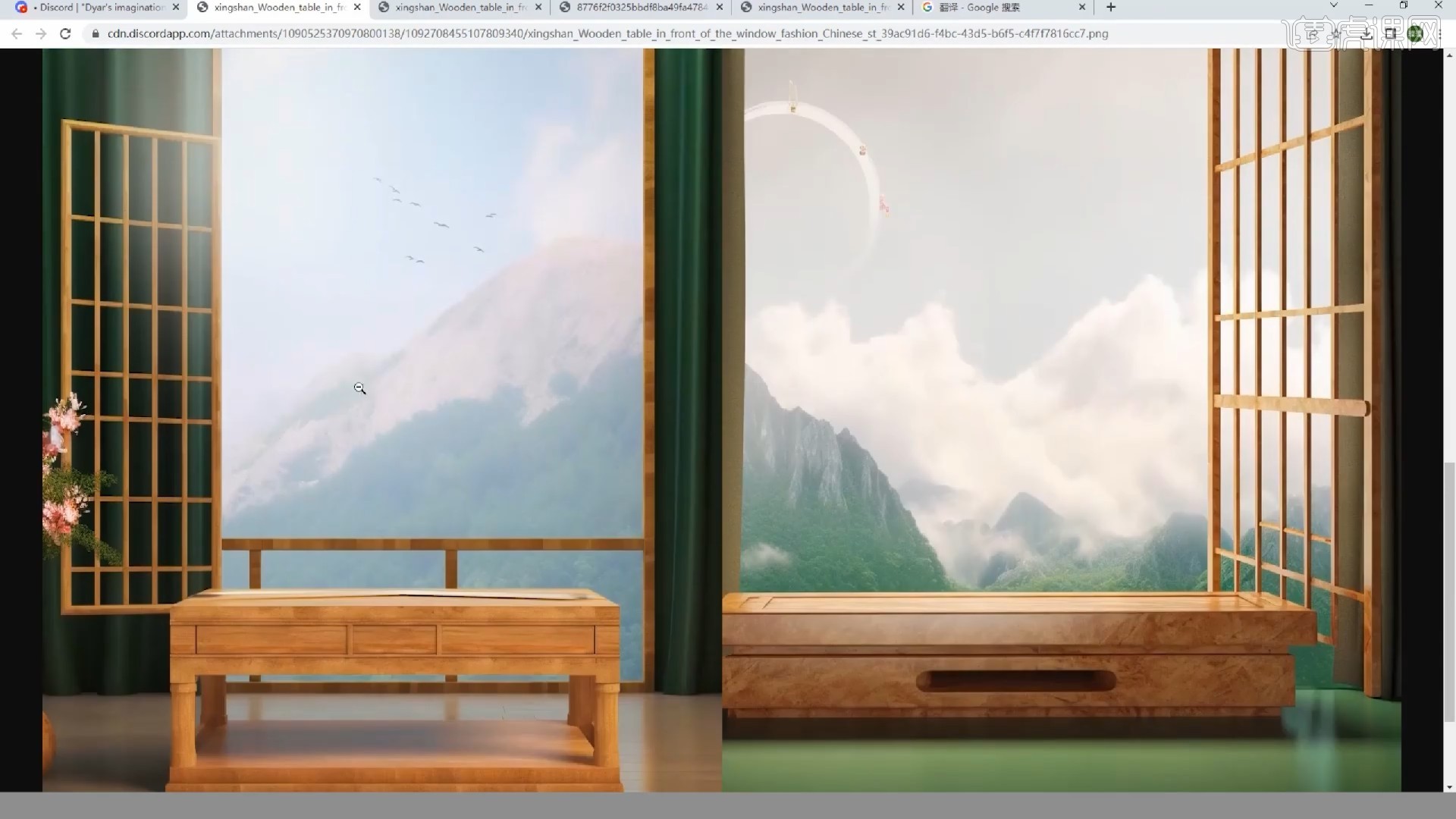
6.下面接着使用Midjourney设计酒瓶素材,这里和之前的流程是相同的。
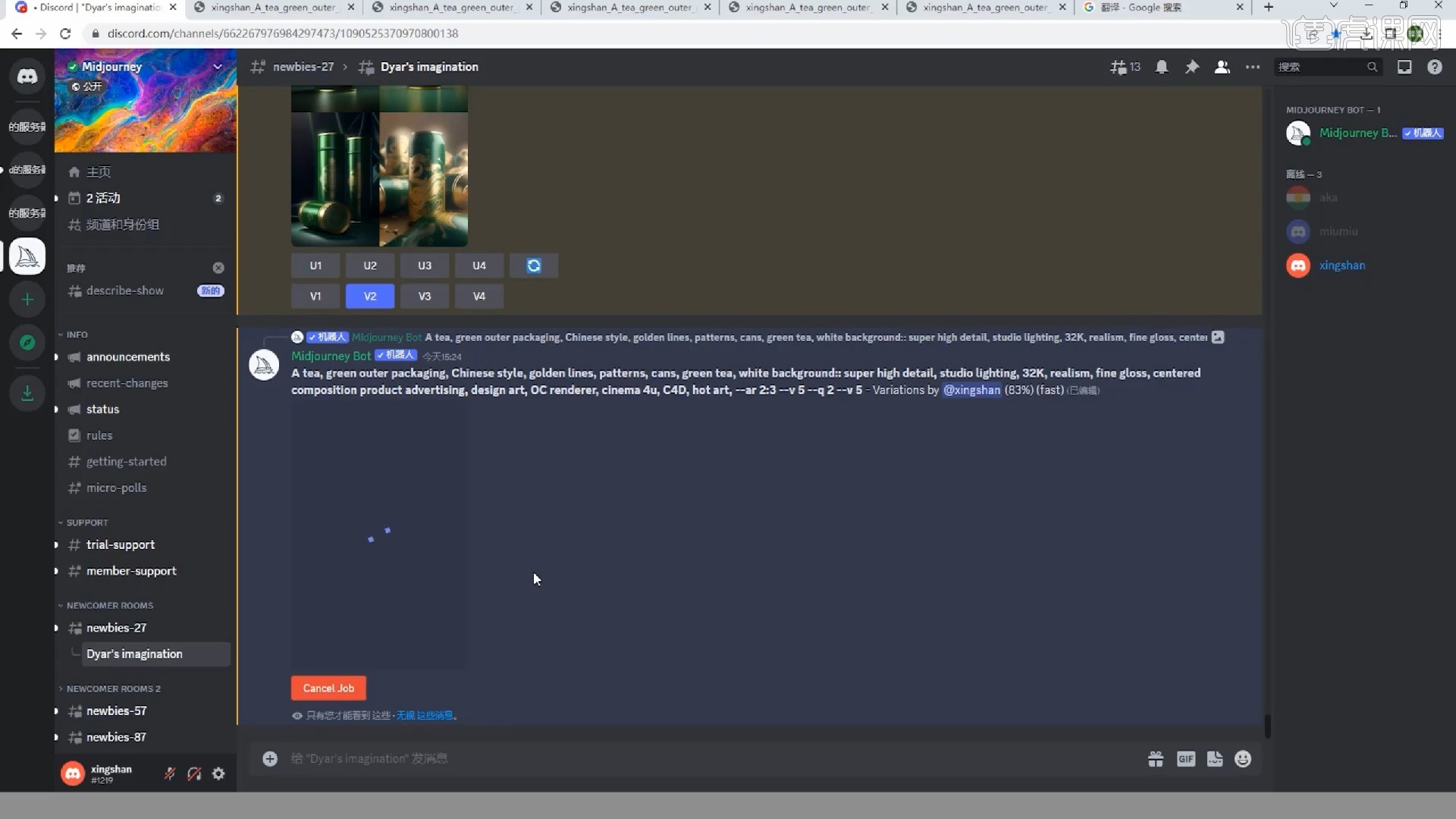
7.将挑选好的酒瓶素材导入进画面当中后使用钢笔工具进行构图,因为多余的背景部分我们是不需要的,只需要将酒瓶素材抠出来即可。
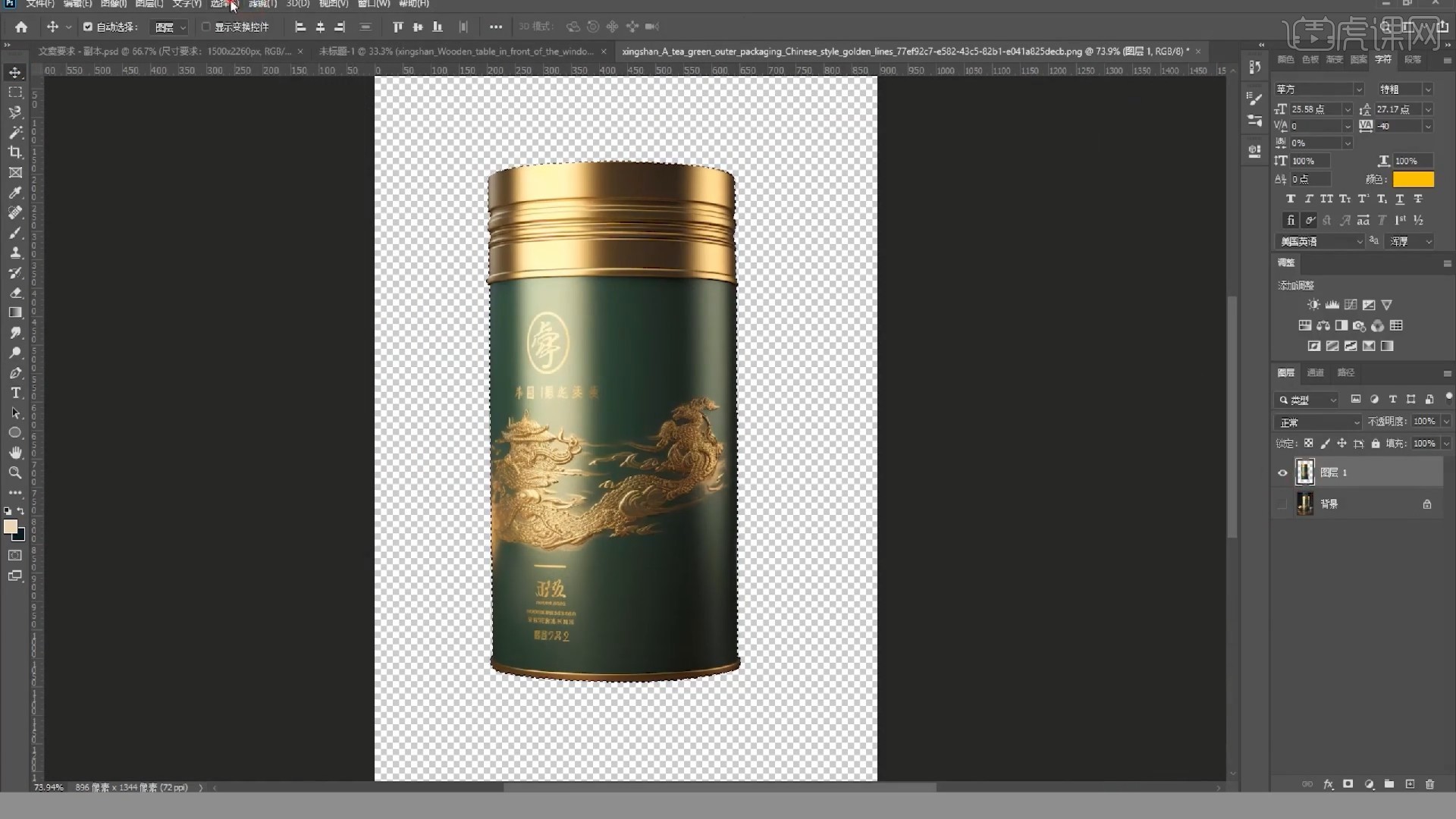
8.将酒瓶素材导入进背景画面当中,两者进行拼合,在酒瓶素材放置好后在下方部分添加一定的阴影效果,使画面更加真实。
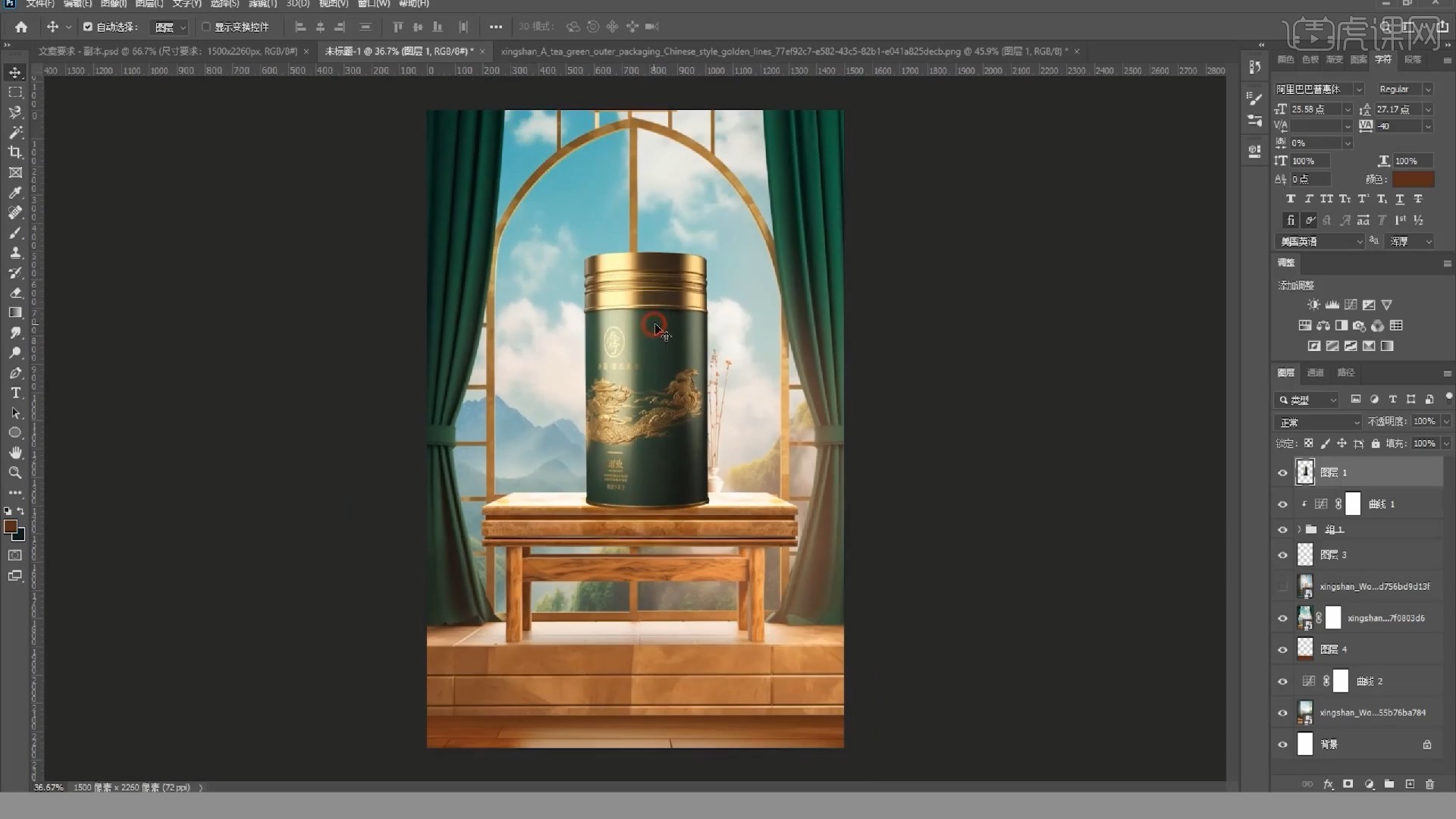
9.使用套索工具圈出酒瓶模型所在位置,使用曲线工具将其稍微提亮,使整体视觉观感更加和谐。
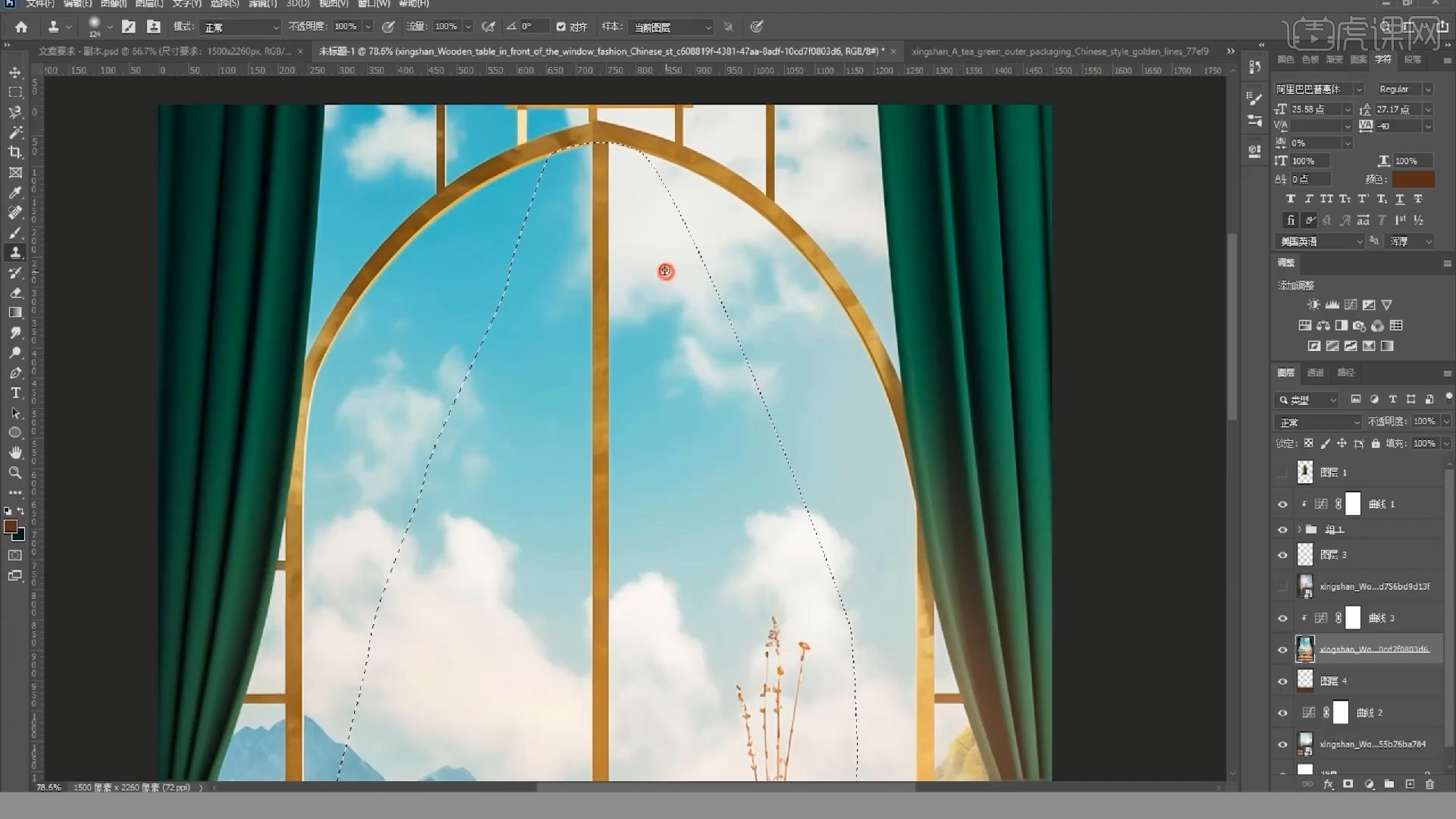
10.依次将茶叶、盆景等辅助元素拉入画面当中进行摆放,这里一样是通过曲线工具的方式使画面更加和谐自然。
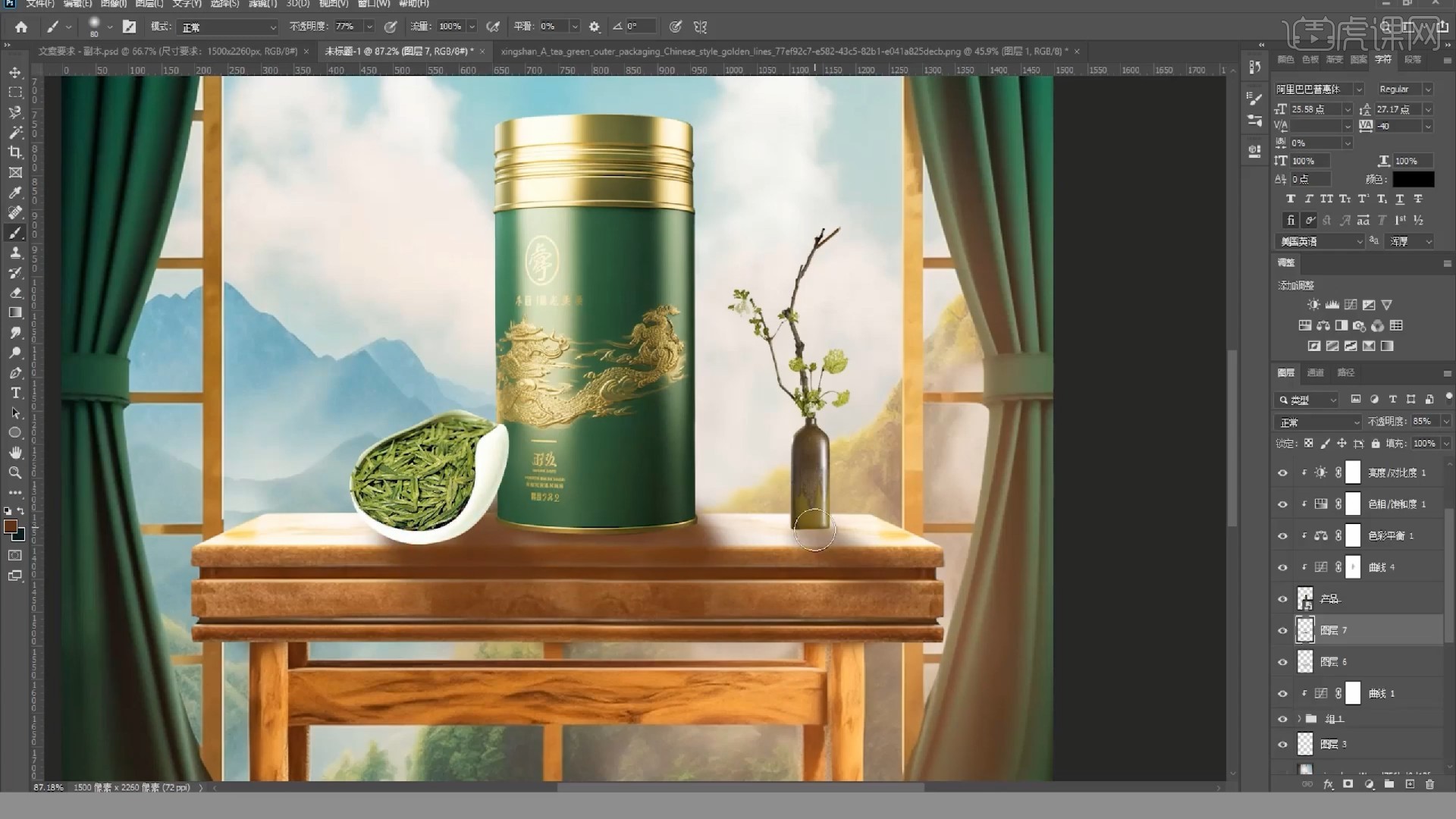
11.根据文案要求给画面添加文字信息,这里根据主文案副文案依次添加到画面当中。

12.导入蒙版到主文案上,使文字呈现金色效果后进入到图层样式中添加投影效果,具体如图所示。

13.在画面下方负空间位置添加英文辅助文案,填补负空间的同时增强画面的细节感。
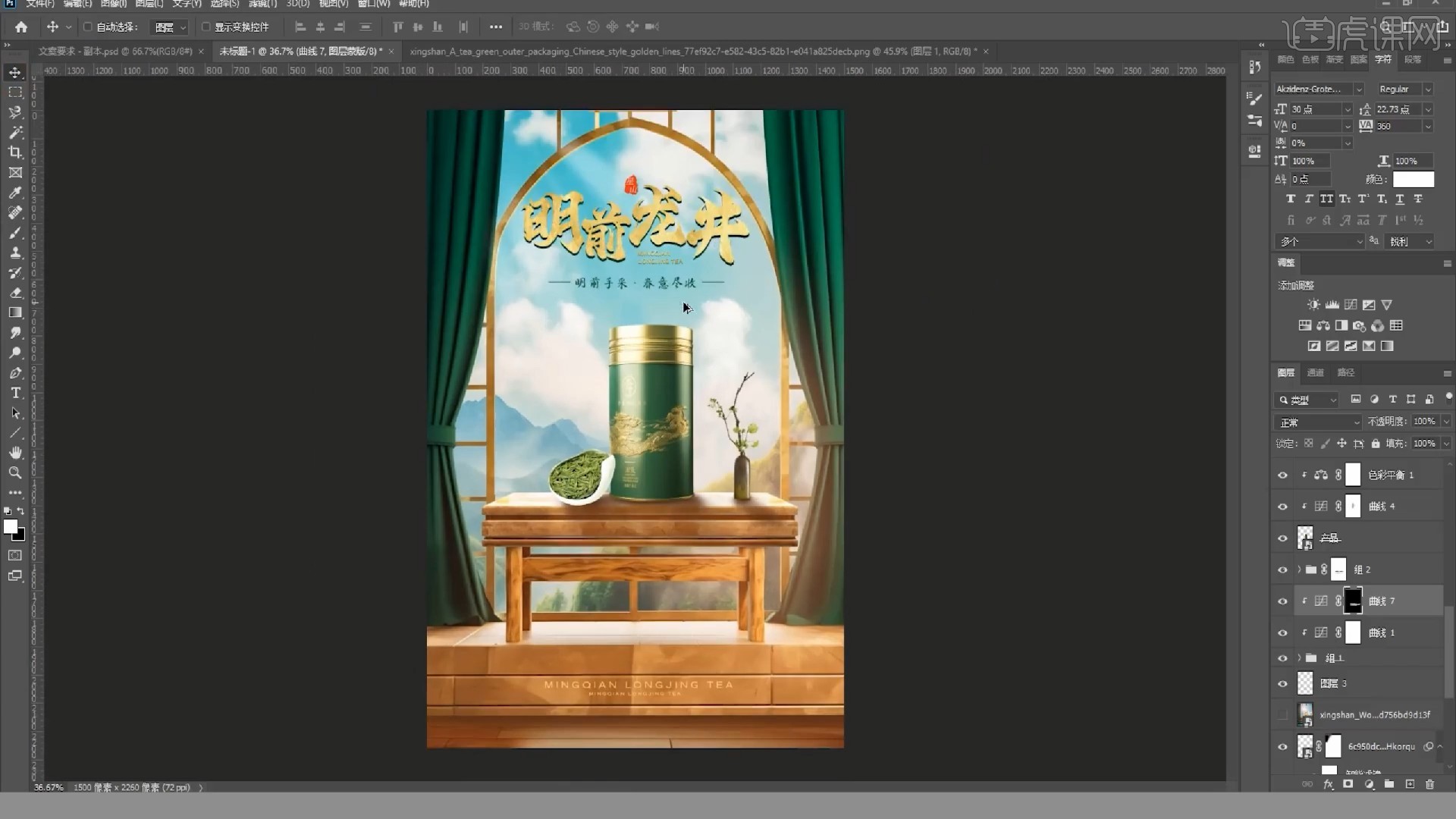
14.视频学百遍,不如上手练一练,在完成课程的学习之后也要记得完成本节课的作业并上传到评论区。
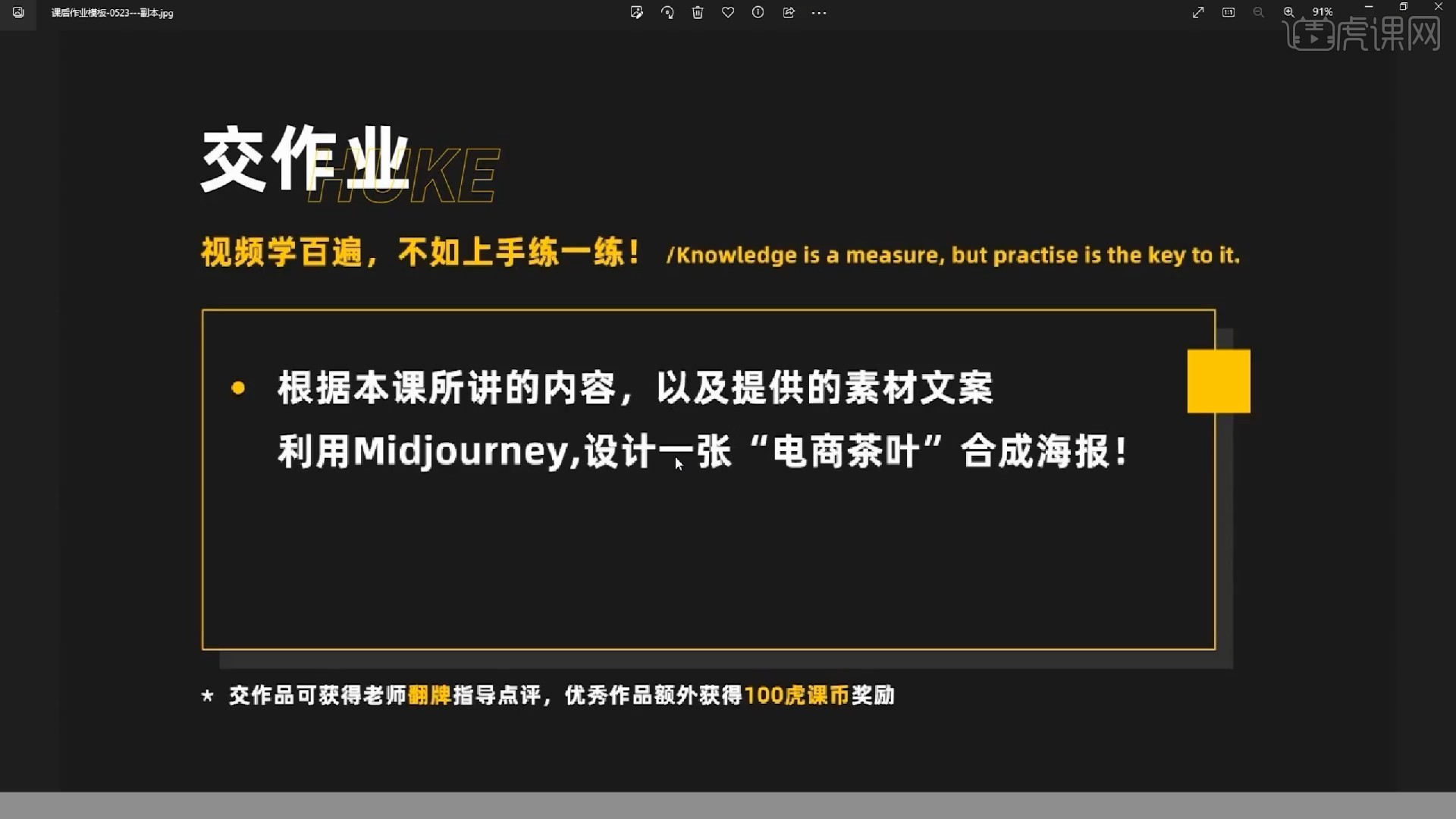
15.那么这节课的内容就讲到这里了,你学会了吗?
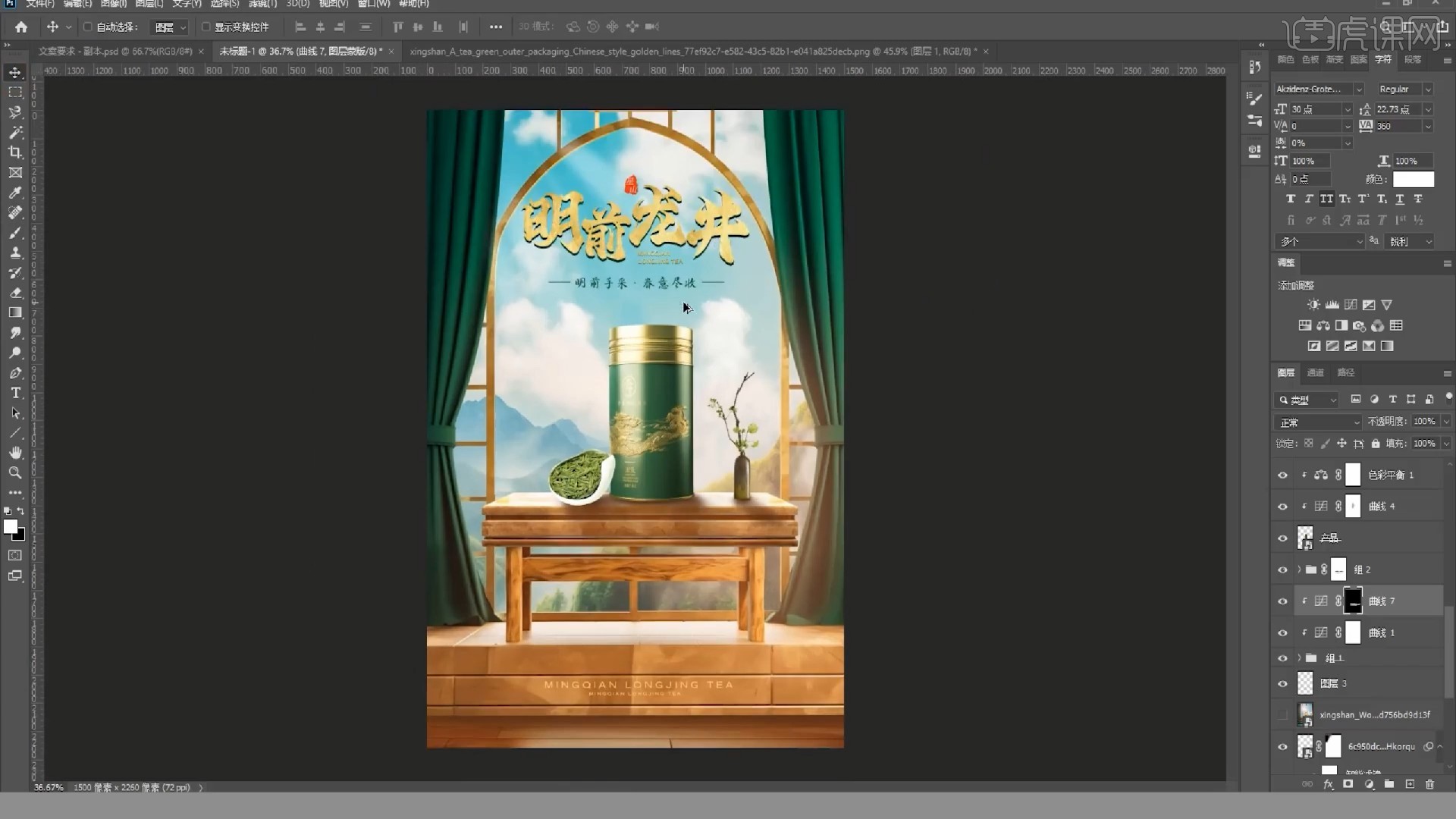
以上就是PS+Minjourney设计【茶叶合成创意海报】图文教程的全部内容了,你也可以点击下方的视频教程链接查看本节课的视频教程内容,虎课网每天可以免费学一课,千万不要错过哦!















